Navigatsiooni alustamine
-
Vajutage esiistme juhtnupul HOME või vajutage avakuval [
 ]. Avaneb avakuva.
]. Avaneb avakuva. -
Vajutage MAP peaseadmes või vajutage Map avakuval. Kaardi ekraan avaneb.
Praeguse asukoha näitamine
Sõiduki praeguse asukoha kuvamiseks kaardiekraanil vajutage põhiseadmel MAP.
Lihtsad navigeerimisfunktsioonid
Loendis on lihtsad navigeerimisfunktsioonid, et sagedamini kasutatavatele funktsioonidele lihtsalt juurde pääseda.
Lihtsa navigeerimisfunktsiooni ekraanile liikumiseks vajutage esiistme juhtelemendi puuteplaati.
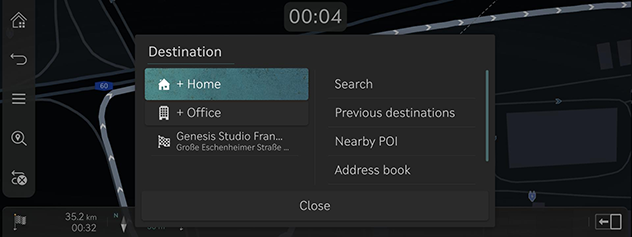
-
Home: soovitab marsruuti kojuminekuks.
-
Office: soovitab marsruuti kontorisse.
-
Valitud sihtkohani läbimõeldud marsruudi saamiseks valige eelmine sihtkoht.
-
Search: määrab sihtkoha, sisestades huvipunkti nime, aadressi või koordinaadid.
-
Previous destinations: määrab sihtkohaks mõne eelmise sihtkoha.
-
Nearby POI: määrab sihtkohaks soovitud rajatised kategooriate kaupa.
-
Address book: määrab sihtkohaks Favourites või Address book.
-
Show POI icons: valib, milliseid huvipunkte kaardil kuvada.
Kaardivaate muutmine
-
Vajutage kaardivaatel [
 ].
].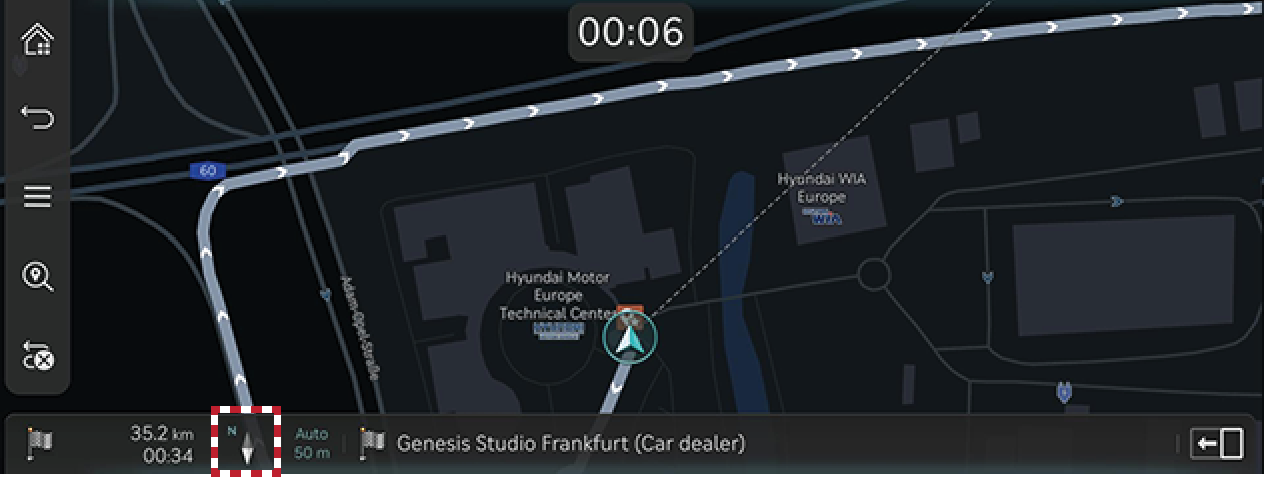
-
Vajutage soovitud nuppu.
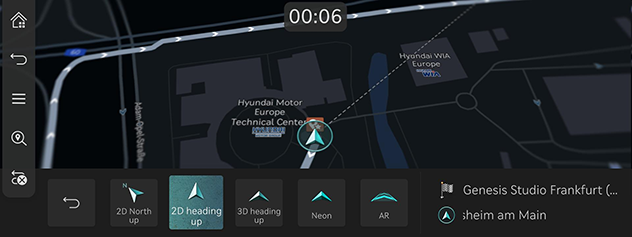
-
2D North up: kuvab kaarti põhjasuuna alusel.
-
2D heading up: kuvab kaarti vastavalt sõiduki suunale.
-
3D heading up: kuvab hooned kaardil 3D-vormingus.
-
Neon: kuvab kaarti laias 3D-stiilis.
-
AR: kuvab liitreaalsuse ekraani, sealhulgas SVM-esikaamera ekraani, ADAS-teabe ja navigeerimise.
-
-
Liitreaalsus on saadaval SVM (Surround View Monitor) valikuga autodel.
-
Liitreaalsus võib erineda tegelikust kaamera objektiivi või väliskeskkonna tõttu. Sõitke ettevaatlikult.
-
Neon-ekraan muutub vastavalt ümbritsevale keskkonnale või GPS-i ajale.
Kaardil sisse/välja suumimine
-
Kaardi sisse ja välja suumimiseks pühkige kaarti sõrmega.
-
Kaardil sisse ja välja suumimiseks pöörake kontrollerit vasakule või paremale.
-
Kaardi sisse- või väljasuumimiseks keerake TUNE juhtnuppu üles või alla.
Kaardi skaala muutmine
Vajutage [![]() ], et kaarti vastavalt sõiduki sõidukiirusele suurendada või vähendada.
], et kaarti vastavalt sõiduki sõidukiirusele suurendada või vähendada.
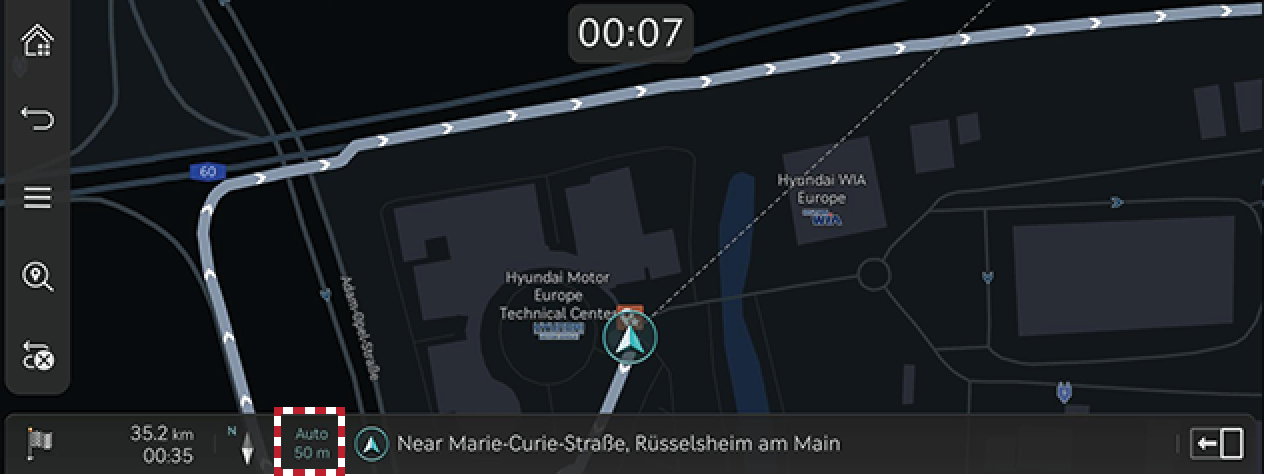
-
[
 ]: fikseeritud skaala.
]: fikseeritud skaala. -
[
 ]: skaala muutub vastavalt sõiduki praegusele kiirusele.
]: skaala muutub vastavalt sõiduki praegusele kiirusele.
Navigatsioonijuhiste helitugevus
-
Vajutage kaardiekraani alaosas asuvat nuppu.
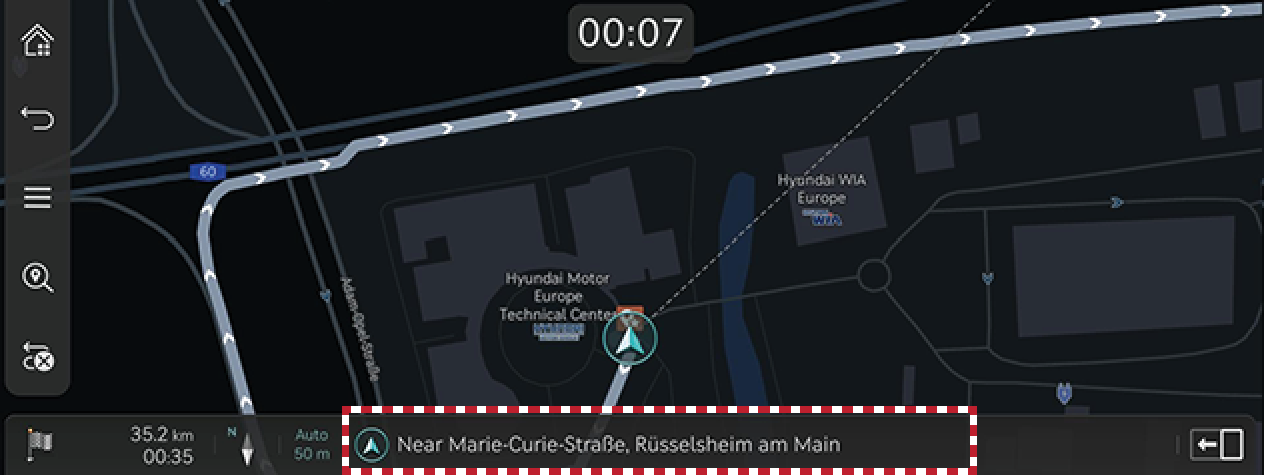
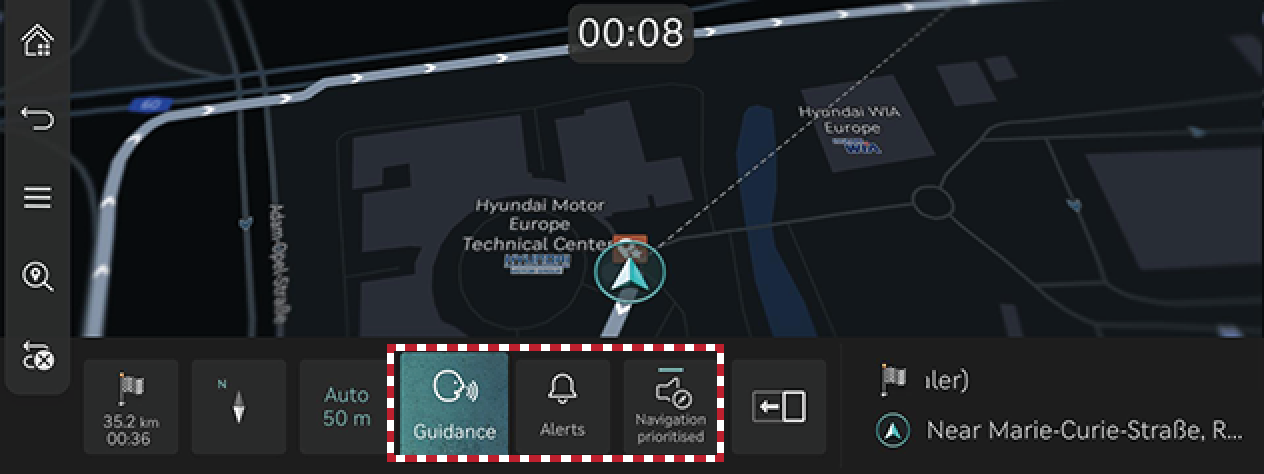
-
Guidance: määrab hääljuhise helitugevuse.
-
Alerts: määrab piiksude või heliefektide tugevuse.
-
Navigation prioritised: seadistab navigeerimisjuhiste helitugevuse audio helitugevusest valjemaks.
-
-
Valige Guidance või Alerts.
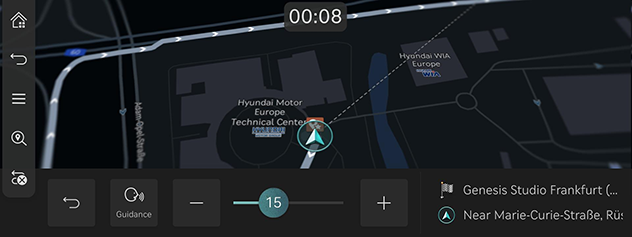
-
Valige soovitud nupp.
-
[
 ]/[
]/[ ]: suurendab/vähendab navigeerimise helitugevust. Või lohistage helitugevuse muutmiseks helitugevuse juhtriba.
]: suurendab/vähendab navigeerimise helitugevust. Või lohistage helitugevuse muutmiseks helitugevuse juhtriba. -
[
 ]/[
]/[ ]: hääljuhised või heliefektid on aktiveeritud. Vajutage vaigistamiseks nuppu.
]: hääljuhised või heliefektid on aktiveeritud. Vajutage vaigistamiseks nuppu. -
[
 ]/[
]/[ ]: hääljuhised või heliefektid on vaigistatud. Vajutage aktiveerimiseks nuppu.
]: hääljuhised või heliefektid on vaigistatud. Vajutage aktiveerimiseks nuppu. -
[
 ]: vajutage nuppu eelmisele ekraanile naasmiseks.
]: vajutage nuppu eelmisele ekraanile naasmiseks.
-
Navigeerimisseaded
-
Vajutage kaardiekraanil [
 ] > Navigation settings.
] > Navigation settings.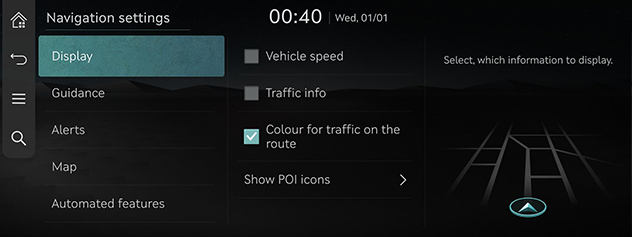
-
Määrab või kohandab erinevaid valikuid. Sõltuvalt sõiduki valikutest võib ekraanil kuvatav sisu käesolevast juhendist erineda.
-
Display: määrab kaardil kuvatava teabe, värvid või ikoonivalikud.
-
Guidance: määrab marsruudi või asukoha juhendamise valikud.
-
Alerts: määrab kaamera häirevalikud.
-
Map: määrab kaardi režiimi, fondi suuruse või mõõtkava.
-
Automated features: määrab automaatsed funktsioonid.
-
Lemmiksihtkohad/eelmised sihtkohad
Kui navigeerimist alustatakse ilma sihtkohata, kuvatakse hüpikekraanil 10 sekundiks automaatselt kohad, mida olete sageli külastanud või hiljuti sihtkohana otsinud.
Vajutage soovitud sihtkohta ja marsruuti hüpikaknas, et alustada suunamist.
Saadaval ainult siis, kui sihtkoht pole määratud
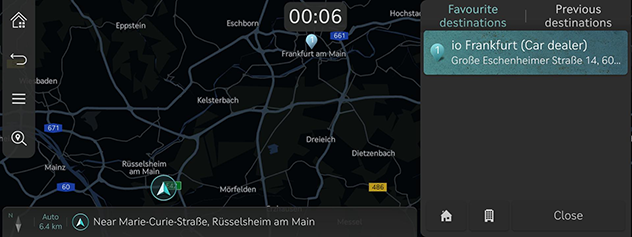
-
Favourite destinations: kuvatakse sagedasti külastatud sihtkohad.
-
Previous destinations: näitab eelmisi sihtkohti.
-
Close: sulgeb hüpikmenüü.
Hüpikmenüü aktiveerimiseks valige Settings > Navigation > Automated features > Previous destinations > Display previous destinations when entering the map screen.
POI
Määrab POI kategooria kuvamise kaardiekraanil.
-
Vajutage kaardiekraanil [
 ] > Nearby info > Show POI icons.
] > Nearby info > Show POI icons.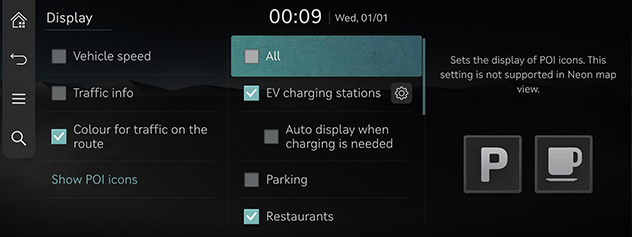
-
Valige rajatised, mida kaardiekraanil kuvada.